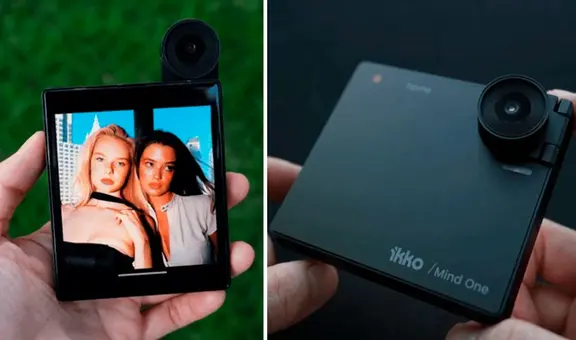¿Cómo usar el Chrome original sin que Google recopile tu información?
La experiencia de Chrome está adherida a los servicios de Google, pero con este método podrás quitarle toda la presencia de los de Mountain View al navegador.
- ¿Qué fue lo más buscado en Google Perú este 2025? Los temas de mayor interés entre los peruanos
- ¿Qué es WhatsApp Plus y por qué debes evitar instalarlo en tu smartphone?

La relación entre Chrome y Google es casi simbiótica, al punto que muchas personas creen que es imposible separarlas. Si bien utilizar el navegador sin una cuenta de la compañía es posible, la experiencia dista mucho de ser perfecta, ya que tarde o temprano se te exigirá abrirla, sin la cual no podrás acceder al máximo potencial del browser. Aunque es posible desactivar esta opción, muchos se preguntan si existe una manera más práctica de disfrutar de Chrome sin rastro alguno de los de Mountain View en él.
Es probable que hayas oído de otras alternativas como Brave, Vivaldi, Opera o el propio Microsoft Edge (que hasta ahora parece ser su más serio competidor), pero lo cierto es que estos navegadores guardan ciertas diferencias con el popular browser de Google, y aunque sean mínimas, lo que desean muchos es que no haya ninguna.
TE RECOMENDAMOS
TEMU VS. ALIEXPRESS: ¡AQUÍ ESTÁN LOS MEJORES PRECIOS! | TECHMOOD
El Chrome sin rastro alguno Google existe
La buena noticia es que sí existe una opción para usar Chrome, con todas sus características, idénticas, pero sin incluir ningún rastro de Google o sus servicios en ninguna parte. La alternativa se llama Chromium, y aunque es probable que ya hayas escuchado de esta, existe una edición que se independiza por completo de cualquier rastro de los de Mountain View. Aquí te lo explicamos.
¿Qué es Chromium y qué es Chromium ‘desgoogleado’?
Chromium es el nombre del navegador de código abierto sobre el cual Chrome está basado. Esta iniciativa le pertenece a Google y es mantenida por este, pero guarda la diferencia de que está dedicada a ofrecer una experiencia libre, gratuita y disponible para millones de desarrolladores del mundo.
Chromium desgoogleado: la máxima experiencia libre de Google
Si bien Chromium ya está de por sí libre de mucha de la presencia de Chrome (el API de Google Services), existe otra versión llamada Ungoogled Chromium (literalmente: Chromium desgoogleado), que lleva mucho más allá la independencia.
A diferencia del Chromium tradicional, el Chromium desgoogleado presenta algunas mejoras en privacidad que harán despreocupar a muchos sobre el control que Google pueda tener.
Estas son algunas de sus características:
- Reemplaza muchos de los dominios de Google dentro de su código abierto por alternativas no existentes
- Desactiva funcionalidades específicas a los dominios de Google (por ejemplo, a Google Host Detector, Google URL tracker, Google Cloud, etc).
- Fuerza que todas las ventanas emergentes (pop ups) aparezcan como nuevas pestañas
- Evita los identificadores de zona en las descargas de archivos (solo para Windows)
Ungoogled Chromium o Chromium desgoogleado está disponible a través de su propio portal en el conocido repositorio de Github, en el que sus desarrolladores lo actualizan constantemente. Si te interesa probar esta experiencia, puedes descargarla a través de este enlace:
- https://github.com/ungoogled-software/ungoogled-chromium
PUEDES VER: ¿Tu Google Chrome se cuelga? Así descubrirás cuáles son las pestañas que deberías cerrar
Recuerda que esta alternativa solo pretende eliminar todo rastro de Google en Chromium, como si se tratara de un navegador hecho fuera de la esfera de esta empresa. Se trata de un proyecto muy específico para quienes están muy acostumbrados a Chrome. Si no te importa mucho esto, quizá tu mejor opción sea probar alternativas como Microsoft Edge, Brave, Vivaldi o el propio Firefox, las cuales siguen creciendo en funciones de privacidad.
La función secreta que soluciona el gran problema de Chrome
Se trata de nada menos que un administrador de tareas, pero no nos referimos al que viene por defecto en Windows 10 u otras versiones, sino a uno propio y exclusivo de Chrome, diseñado precisamente para gestionar el uso de recursos de cada pestaña.
Para activarlo, tan solo debemos ir al menú de ajustes (es decir, presionar sobre los tres puntos de la parte superior derecha del programa) y ubicarnos en Más herramientas. En la lista resultante, elegiremos Administrador de tareas.

Así luce el Administrador de tareas de Chrome con solo una pestaña (la de inicio) abierta. Foto: Captura